如何查看win10是否永久激活命令 如何检查Win10系统是否已激活
发布时间:2023-11-09 12:51:17 浏览数:
如何查看win10是否永久激活命令,Win10系统的激活状态对于许多用户来说是一个重要的问题,毕竟只有在系统完全激活的情况下,才能享受到所有功能和更新。所以如何查看Win10是否永久激活成了一个备受关注的话题。幸运的是我们可以使用一些简单的命令来检查系统的激活状态。通过了解这些命令和步骤,我们可以轻松地确定我们的Win10系统是否已经激活。让我们一起来了解一下吧!
操作方法:
1.在Windows10系统桌面,依次点击桌面左下角的“开始/Windows系统/控制面板”菜单项
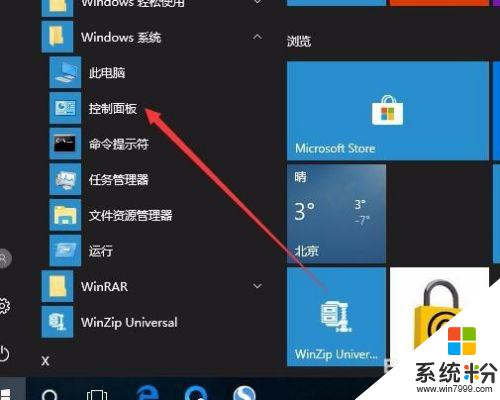
2.这时会打开Windows10系统的控制面板窗口,点击窗口中的“系统和安全”图标。
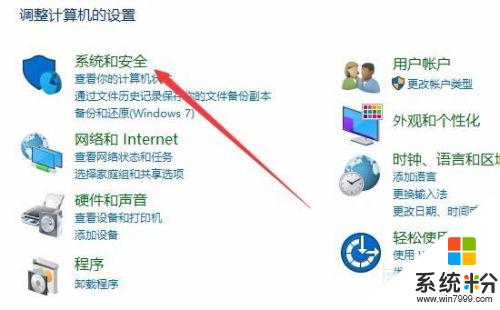
3.在打开的系统和安全窗口中,点击右侧窗口中的“系统”快捷链接。
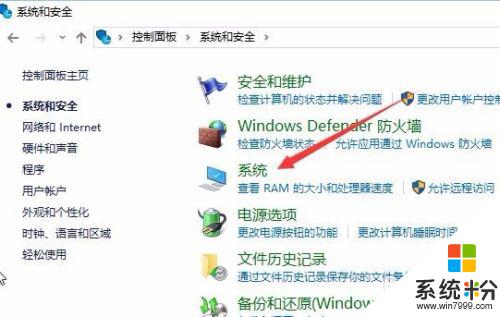
4.在打开的系统窗口中就可以看到Windows 10的系统信息了,同时在Windows 激活一栏中可以看到是否激活
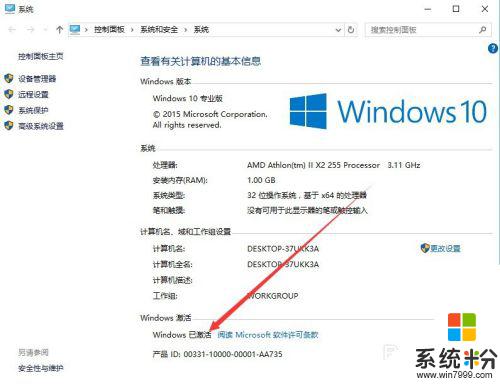
5.在上面的界面中只可以看到系统是否激活了,那么是永久激活还是有时间限制呢?下面我们来看一下是否永久激活,右键点击桌面左下角的“Windows徽标”。然后在弹出菜单中选择“运行”菜单项
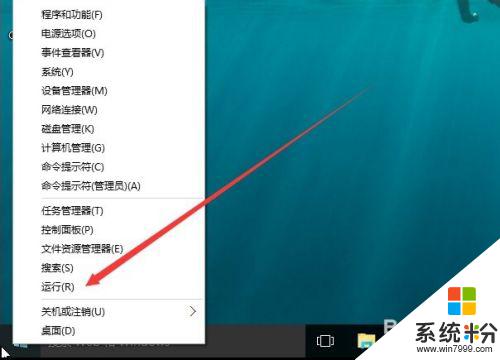
6.在打开的运行对话框中输入slmgr.vbs -xpr命令,点击确定按钮
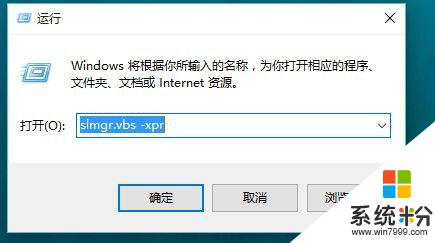
7.这是就会弹出是否永久激活的窗口,笔者的是批量激活。只有180天的时间,如果是永久激活的话,就会在窗口中显示永久激活的字样
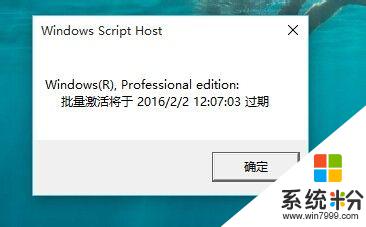
8.接下来我们看一下激活的详细信息,在运行对话框中输入“slmgr.vbs -dlv”,然后点击确定按钮
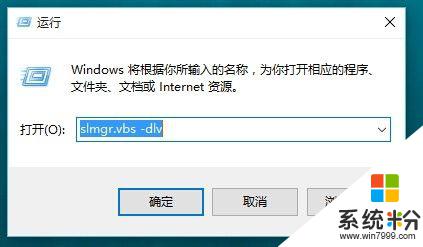
9.这时就会弹出激活的一些详细信息,我们可以通过该窗口了解激活的详细情况。
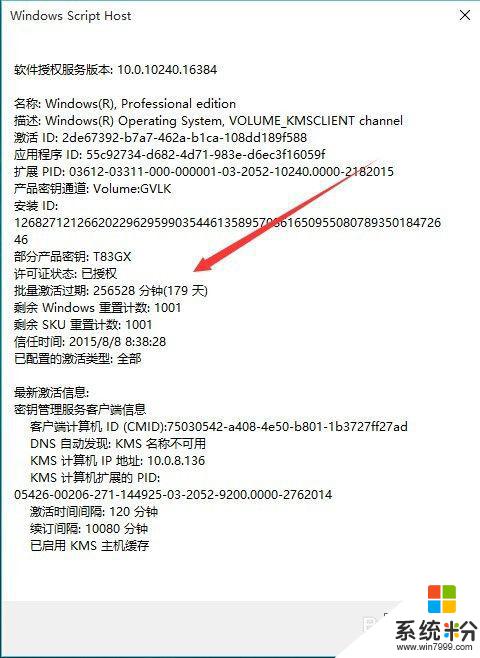
以上就是如何查看Win10是否永久激活命令的全部内容,对于不了解的用户,可以根据小编的方法进行操作,希望这能够帮助到大家。